как можно узнать высоту, скорость и положение самолета на карте во время полета
Головна Справочник пассажира Лайфхаки для пасажирів Лайфхак: как можно узнать высоту, скорость и положение самолета на карте во…
Самолет заходит на посадку. Фото: avianews.comРаньше во время полета на самолете информацию о положении воздушного судна, его скорости и высоте можно было получить из бортовой системы развлечений. Однако ею оборудованы не все авиалайнеры.
Что делать, если хочется узнать, над каким городом вы пролетаете, как быстро снижаетесь или набираете высоту, как меняется скорость? Этим лайфхаком поделился читатель Telegram-канала avianews.com Airbus.
Все что вам потребуется – это мобильный телефон с GPS. Все современные смартфоны, даже из бюджетных серий, оснащены этим модулем.
Во время полета откройте приложение “карты Google” или другое похожее, включите GPS и дождитесь, пока телефон установит связь со спутниками. GPS работает в авиарежиме и никак не влияет на работу систем самолета.
Поскольку корпус воздушного судна служит экраном для сигнала, может потребоваться до нескольких минут для поиска спутников. Ускорить процесс можно, если поднести телефон к окну.
Очень важно перед полетом загрузить карту по всему маршруту. Если этого не сделать, на экране телефона вы увидите только точку на белом фоне.
Положение самолета показано на карте в смартфоне. Скриншот читателя avianews.com AirbusПриложение карт показывает только место, где летит самолет. Если вы хотите знать скорость авиалайнера, его высоту и как меняются эти параметры, нужно перед вылетом скачать приложение, которое обеспечит вас этими данными в полете. На рынке есть несколько бесплатных приложений, которые можно найти по запросу GPS. Например, для платформ Aindroid и iOS есть программа OsmAnd.
Работа GPS не требует интернета, а значит вы сможете узнавать данные даже на борту тех самолетов, которые не оснащены доступом в интернет.
У вас есть лайфхаки, которыми вы хотели бы поделиться? Пишите их в комментарии внизу.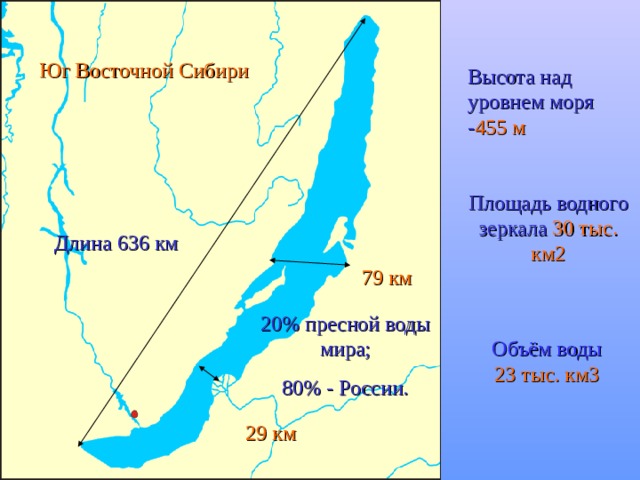 Вы также можете подписаться на интересные новости об авиации и путешествиях в Facebook, Telegram, Instagram, Google News.
Вы также можете подписаться на интересные новости об авиации и путешествиях в Facebook, Telegram, Instagram, Google News.
- TAGS
- лайфхак
Цікаво про авіацію з 2004 року. Ви можете вільно використовувати матеріали, авторство яких належить avianews.com, але необхідно обов’язково поставити активне посилання на avianews.com, яке не закрите для пошукових систем. Помітили помилку у тексті? Виділіть її, а потім натисніть Ctrl та Enter, щоб повідомити автора.
Новини авіації
Boeing отримав замовлення одразу на 100 лайнерів мрії
Американська авіабудівна компанія Boeing отримала рекордне замовлення від United Airlines одразу на 100 пасажирських літаків Boeing 787 Dreamliner, які ще називають лайнерами мрії.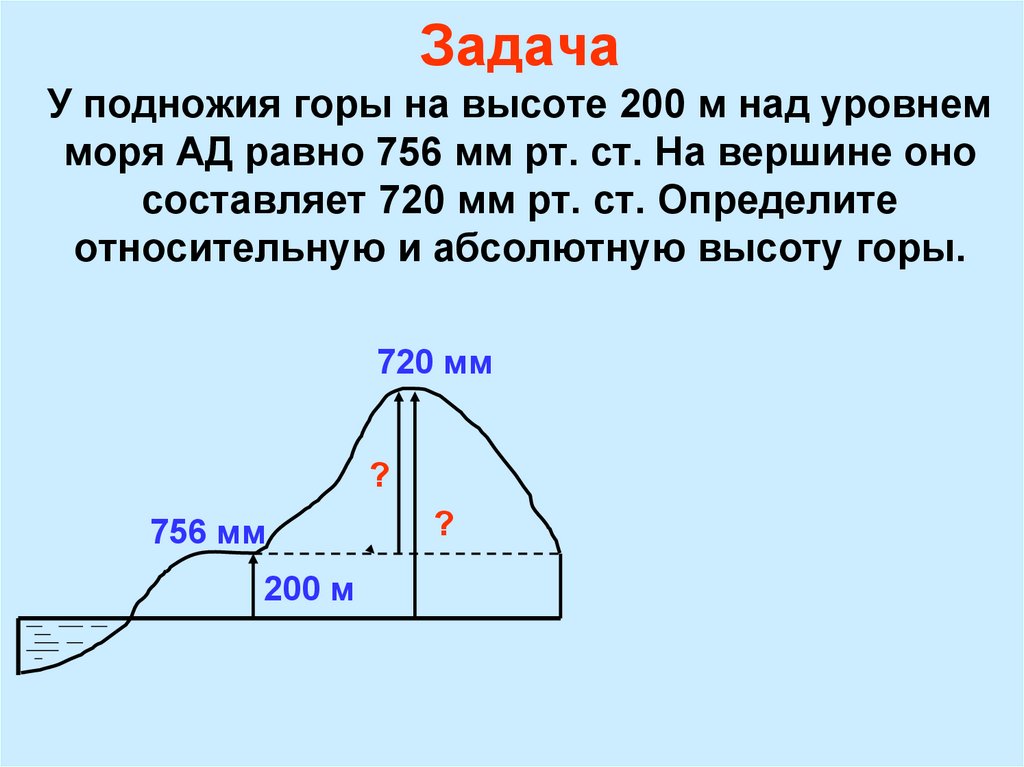
Получение информации о высотах для контуров зданий—ArcMap
Доступно с лицензией 3D Analyst.
- Обзор
- Создание растровой поверхности высот по данным лидара
- Определение высот зданий по случайным точкам
- Определение высоты контуров зданий
Обзор
Готовые наборы данных с контурами зданий встречаются очень часто. Вытягивание этих контуров позволяет быстро получить 3D здания, которые затем можно использовать в ArcGlobe или в ArcScene. Во многих случаях, информация о высоте может уже быть ассоциирована с этими полигонами. Она может быть представлена как количество этажей здания, абсолютная высота вытягивания или высота относительно земли. Или, может оказаться, что данные о высотах необходимо получить где-то еще, чтобы создать 3D здания. Если у вас имеются данные первых точек лидара, вы можете определить либо высоту крыши здания, либо высоту здания относительно земли.
В этом руководстве показано, как получить значения высот крыш зданий для контуров, используя первые точки лидара.
Создание растровой поверхности высот по данным лидара
Сначала, конвертируйте данные лидара в растровую поверхность высот. В руководстве Создание растровых ЦМР (DEM) и ЦМП по большим наборам точек лидаров описан процесс создания растровой поверхности высот. При создании поверхности высот, убедитесь, что выбранный размер ячеек подходит для определения высот зданий. Размер ячеек должен быть достаточно мал, чтобы по значениям высот вдоль контура здания можно было определить, что является частью здания, а что – нет. Обычно, ячеек размером 1 метр достаточно.
Определение высот зданий по случайным точкам
Теперь, когда у вас есть слой высот, необходимо определить высоты зданий, используя случайную выборку. Первый шаг – сгенерировать набор случайных точек для каждого контура здания. Вы можете использовать инструмент геообработки Создать произвольно расположенные точки (Create Random Points), чтобы получить набор случайных опорных точек, распределенных по контурам зданий и связанных с их уникальными идентификаторами.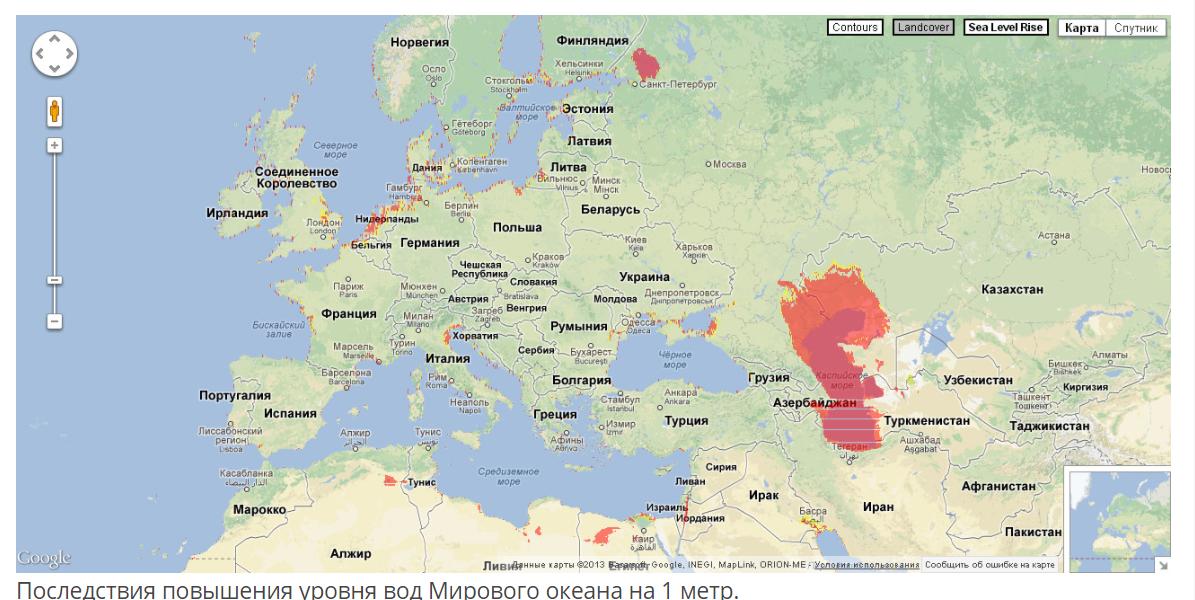 Число точек, которое следует создать для каждого контура, зависит только от вашего желания. Чем больше точек, тем более точным будет значение средней высоты, и тем больше времени понадобится на обработку. При задании минимально допустимого расстояния между точками, имейте в виду, что оно не должно быть меньше размера ячеек растра. Если оно будет меньше, это может привести к пересчету некоторых значений ячеек.
Число точек, которое следует создать для каждого контура, зависит только от вашего желания. Чем больше точек, тем более точным будет значение средней высоты, и тем больше времени понадобится на обработку. При задании минимально допустимого расстояния между точками, имейте в виду, что оно не должно быть меньше размера ячеек растра. Если оно будет меньше, это может привести к пересчету некоторых значений ячеек.
В результате вы получите новый класс пространственных объектов, содержащий группы точек, по одной группе на каждое здание. Обратите внимание, что каждое здание может содержать другое количество точек, чем указано в инструменте геообработки. Инструмент закончит создание точек, когда не сможет разместить точку, не нарушая заданное вами минимально разрешенное расстояние.
Информация о высотах, полученная из поверхности высот, сгенерированной по первым точкам лидара, может быть добавлена к каждой точке в виде атрибута, с помощью инструмента геообработки Добавить данные высот поверхности (Add Surface Information)
Теперь можно суммировать информацию о высотах, чтобы получить одно значение для каждого здания, используя инструмент геообработки Суммарная статистика (Summary Statistics). Статистический метод будет зависеть от требуемого результата. Например:
Статистический метод будет зависеть от требуемого результата. Например:
- Метод MEAN дает среднее значение высоты крыши здания и обеспечивает наилучшие результаты для отображения.
- Метод MAXIMUM присваивает высоте крыши самое большое значение и обеспечивает наилучшие результаты для анализа линии взгляда.
- Метод MINIMUM присваивает высоте крыши самое низкое значение, и обеспечивает наилучшие результаты для анализа линии горизонта.
Примечание:
- Значения высот, полученные для каждого здания, используют те же единицы измерения, что и слой поверхности высот, по которому они были получены. Эти единицы измерения могут не соответствовать единицам проекции вертикального датума, заданного для класса объектов контуров зданий.
 Вам может понадобиться выполнить конвертацию единиц измерения для итогового поля высот, используя Калькулятор поля (Field Calculator), чтобы преобразовать единицы высот в те единицы, которые используются в вертикальном датуме и/или в вашей проекции.
Вам может понадобиться выполнить конвертацию единиц измерения для итогового поля высот, используя Калькулятор поля (Field Calculator), чтобы преобразовать единицы высот в те единицы, которые используются в вертикальном датуме и/или в вашей проекции.
Отображение контуров в виде зданий так же просто, как использование вытягивания 3D символов в ArcGlobe или в ArcScene. Откройте диалоговое окно Свойства слоя (Layer Properties) и сначала включите опцию Вытягивать объекты слоя (Extrude features in the layer). Используйте Конструктор выражений (Expression Builder) , чтобы выбрать атрибут для вытягивания. Далее, после задания значений вытягивания, убедитесь, что выбран метод использовать это как значение, в соответствии с которым вытягиваются объекты (using it as a value that features are extruded to). Для успешного вытягивания, необходимо добавить поверхность высот для слоя контуров (Свойства слоя (Layer Properties) > закладка Базовые высоты (Elevation)). Если этого не сделать, контуры будут вытянуты относительно высоты 0, или уровня моря.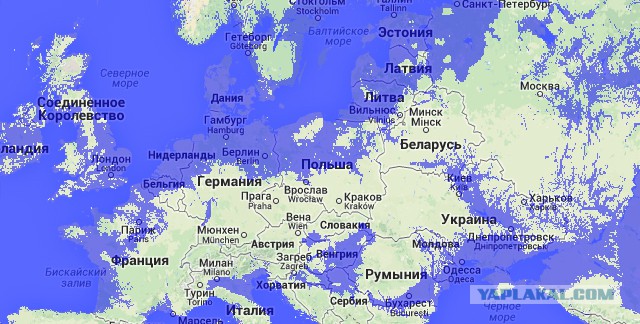
Примечание:
- В ArcGlobe предполагается, что значения полей, использующихся в вычислении вытягивания, приведены в метрах. Вам может потребоваться использовать Конструктор выражений (Expression Builder), чтобы конвертировать единицы измерения в полях в метры.
Определение высоты контуров зданий
Теперь, когда у вас есть значения высот, представляющие высоту крыши здания, можно вычислить высоту каждого здания. Для этого, вам потребуется высота каждого здания на поверхности земли. Есть несколько различных способов вычисления высоты контуров на поверхности. Если у вас есть доступ к обработанным данным лидара по поверхности земли или к ЦМР с высоким разрешением, вы можете легко получить высоту каждого контура. Используйте тот же метод, описанный в предыдущем разделе, который применялся для создания контрольных точек для каждого здания и получения информации о высотах по слою растровой поверхности высот. Суммируйте эти значения в одно для каждого здания и присоедините их к исходным данным. Добавьте поле к исходным данным и вычтите высоту крыши здания из высоту поверхности земли. В результате вы получите значение высоты для каждого здания.
Добавьте поле к исходным данным и вычтите высоту крыши здания из высоту поверхности земли. В результате вы получите значение высоты для каждого здания.
Примечание:
- Перед вычислением высоты зданий, убедитесь, что единицы измерения высоты поверхности земли и растра высот по первым точкам совпадают. Вам может понадобиться выполнить некоторые преобразования единиц измерения, используя Калькулятор поля (Field Calculator), если они отличаются.
Или, можно получить значения высоты поверхности из тех же самых данных лидара по первым точкам, которые использовались для получения первоначальных высот крыш зданий. Использование того же источника данных уменьшает вероятность ошибок в связи с несоответствием между наборами данных. При этом потребуется создание второго набора контрольных точек – в виде кольца вокруг здания – и определения высоты поверхности земли в местах их расположения.
Необходимо учесть несколько вещей, перед построением кольца контрольных точек вокруг зданий. Во-первых, эти точки должны быть достаточно далеко от здания, чтобы на них не повлияла высота самого здания. Расстояние отступа должно быть не менее размера одной ячейки растровой поверхности высот, полученной по данным лидара. Кроме того, необходимо, чтобы контрольные точки одного здания не пересекались с соседними зданиями. Чтобы создать эти опорные точки, выполните следующее:
Во-первых, эти точки должны быть достаточно далеко от здания, чтобы на них не повлияла высота самого здания. Расстояние отступа должно быть не менее размера одной ячейки растровой поверхности высот, полученной по данным лидара. Кроме того, необходимо, чтобы контрольные точки одного здания не пересекались с соседними зданиями. Чтобы создать эти опорные точки, выполните следующее:
- Постройте буфер вокруг контуров зданий с расстоянием, равным размеру одной ячейки растра слоя поверхности высот.
- Постройте буфер вокруг контуров зданий с расстоянием, равным двум ячейкам растра слоя поверхности высот. Не используйте опцию слияния в инструменте геообработки Буфер (Buffer), поскольку для каждого контура необходим отдельный уникальный полигон.
- Используйте инструмент геообработки Стереть (Erase), чтобы стереть буфер, полученный в шаге 1 из буфера, полученного в шаге 2. Результат должен выглядеть как набор колец вокруг каждого здания.
- Используйте описанный ранее метод для построения набора случайных точек.

В итоге вы получите набор точек в пределах колец вокруг зданий. Обратите внимание, что кольца могут пересекаться друг с другом, но не с контурами зданий. Благодаря первому буферу, все кольца находятся достаточно далеко от зданий, чтобы на высоты контрольных точек не влияли высоты крыш зданий.
Можно использовать метод, описанный ранее, для суммирования значений высот поверхности земли по данным точкам. Однако, в этом случае, следует использовать метод MINIMUM. Это необходимо потому, что данные лидара по первым точкам могут содержать другие объекты, такие как растительность, уличное оборудование и автомобили. Использование минимального значения обеспечивает наилучшую точность определения высоты поверхности для здания. После того, как вы суммировали значения высот поверхности земли, вы можете вычесть их из ранее полученных значений высот крыш зданий, чтобы определить высоту каждого здания.
Примечание:
При вытягивании контуров по высоте зданий, убедитесь, что выбран метод добавления к минимальной высоте каждого объекта.
В этом руководстве было показано, как использовать растровые данные высот, полученные по данным лидара по первым точкам, чтобы определить высоту крыш зданий и относительную высоту над поверхностью земли.
Карта альтиметрав App Store
С помощью этого приложения альтиметра/барометра легко найдите текущую высоту, высоту и высоту над уровнем моря.
## Elevation Finder ##
Это приложение поможет вам наблюдать за высотами всех мест на поверхности земли, просто касаясь и перемещая карту, или вводя адрес/название местоположения. Вы также можете определить высоту вашего текущего местоположения с помощью онлайн-базы данных, встроенного GPS или барометра на вашем устройстве.
Данные о высоте полезны для предотвращения наводнений, прогнозирования уровня воды в реках, озерах и морях и т. д. Таким образом, знание высоты мест очень важно, если вы ищете защищенный от наводнений дом или планируете пеший поход, и более.
## Данные о высоте на основе мог бы ##
Самый простой способ найти высоту в любом месте на Земле. Просто указав на экране, вы можете получить данные о высоте из координатной точки местоположения. «Режим диапазона» доступен для сравнения высоты (по графику и линии) каждой точки между двумя выбранными местоположениями.
Просто указав на экране, вы можете получить данные о высоте из координатной точки местоположения. «Режим диапазона» доступен для сравнения высоты (по графику и линии) каждой точки между двумя выбранными местоположениями.
## Данные о высоте GPS ##
Используйте встроенный GPS на вашем устройстве, чтобы определить высоту вашего текущего местоположения. Данные о высоте области, через которую вы прошли, будут записаны и отображены в виде разноцветной линии на карте. Цвета, представленные на линии, обозначают разную высоту. Индикаторы точности (горизонтальное разрешение и вертикальное разрешение) отображаются на экране.
## Барометрические данные о высоте ##
Используйте встроенный барометр вашего устройства, чтобы определить высоту вашего текущего местоположения. Вы можете измерить высоту по необработанным барометрическим данным или относительное давление на уровне моря. Как и данные GPS, результат отображается в виде разноцветной линии.
Для получения наиболее точных данных рекомендуется отрегулировать давление и температуру на уровне моря перед измерением и при необходимости установить значение смещения или калибровки.
## Автономный барометр ##
Вы можете использовать это приложение как автономный барометр.
## Калькулятор атмосферного давления/высоты ##
Атмосферное давление и/или высота над уровнем моря в вашем текущем местоположении рассчитываются на основе известной высоты, давления в этом месте, температуры и/или давления на уровне моря.
## Поддержка форматов координат ##
Это приложение не только отображает обычные данные широты и долготы, но также поддерживает многие системы координат, такие как универсальная система координат Меркатора (UTM), система координат Military Grid Reference System (MGRS) и другие.
## Экспорт данных ##
Из этого приложения вы можете экспортировать много полезной информации, включая метку времени, высоту, давление и координаты.
Подписка
————-
Высота — Карта уровня моря полностью бесплатна для использования со всеми функциями. Вы можете подписаться на это приложение, чтобы удалить рекламу и сократить задержку получения данных на 50%.
Подписки на устройства доступны в этом плане и будут автоматически продлеваться каждый месяц, шесть месяцев или год, если не будут отменены.
(в месяц) — 4,49 долл. США
(в течение шести месяцев) — 25,99 долл. США
(в год) — 48,99 долл. США
Цены указаны для магазина в США. В других магазинах цены будут другими.
Плата за подписку будет списана с вашей учетной записи iTunes при подтверждении покупки.
С учетной записи будет снята плата за продление в течение 24 часов до окончания текущего периода. Подписка продлевается автоматически, если автоматическое продление не будет отключено по крайней мере за 24 часа до окончания текущего периода
Подписками можно управлять, зайдя в настройки своей учетной записи iTunes после покупки или нажав кнопку «Купить / управлять подпиской». Автоматическое продление можно отключить, перейдя в настройки учетной записи после покупки.
Подписка не может быть отменена в течение активного периода подписки
Дополнительная информация: https://mapnitude. com/elevation
com/elevation
Политика конфиденциальности: https://mapnitude.com/privacy-policy
Условия использования: https://mapnitude .com/terms-of-service
Как найти высоту на Картах Google
Предоставлено LG
В Картах Google есть много тонкостей, которые ждут своего открытия. Одной из таких деталей является возможность видеть высоту вашей местности. Эта информация доступна не для всех мест, в основном только для гористой местности. Тем не менее, всегда полезно получить представление о высоте, если вы собираетесь в поход или осмотреть достопримечательности, и поделиться своим местоположением с другими перед отъездом. Вот как найти высоту на Картах Google.
Подробнее: Как создать собственную карту в Google Maps
БЫСТРЫЙ ОТВЕТ
Чтобы увидеть высоту на Картах Google, выберите Слои и выберите Ландшафт во всплывающем меню. Затем увеличьте масштаб, чтобы увидеть контурные линии, отмеченные высотой.
ПЕРЕХОД К КЛЮЧЕВЫМ РАЗДЕЛАМ
- Как найти высоту на Google Maps в Интернете
- Как найти высоту в приложении Google Maps
- Альтернативы для просмотра высоты на Android
- Альтернатива для просмотра высоты на iPhone
Как найти высоту на Картах Google в Интернете
Сначала откройте Карты Google и найдите местоположение высоты, которое вы хотите просмотреть, выполнив поиск в строке поиска или нажав на его булавку.
Во-вторых, щелкните значок Layers в нижнем левом углу карты.
Adam Birney / Android Authority
Выберите значок Terrain , затем выберите тумблер в нижней части карты, чтобы включить вид высоты. Кнопка должна быть синей.
Adam Birney / Android Authority
Наконец, увеличьте масштаб, используя значок Plus (+) в правом нижнем углу или прокрутив мышью, чтобы увидеть контурные линии и высоту.
Adam Birney/Android Authority
На контурах ландшафта будет слегка видна высота — вы можете увидеть некоторые примеры, обведенные кружком на изображении выше. Рост измеряется в футах, если вы проживаете в США, Либерии или Мьянме, и измеряется в метрах, если вы живете в любой другой стране мира.
Рост измеряется в футах, если вы проживаете в США, Либерии или Мьянме, и измеряется в метрах, если вы живете в любой другой стране мира.
Как найти высоту в приложении Google Maps
Просмотр высоты в мобильном приложении Google Maps аналогичен веб-браузеру. Сначала введите адрес в строку поиска или коснитесь местоположения булавки.
Во-вторых, коснитесь значка слоев в правом верхнем углу карты.
Adam Birney / Android Authority
В-третьих, нажмите Terrain во всплывающем меню, затем нажмите X в правом верхнем углу, чтобы вернуться к просмотру карт.
Adam Birney / Android Authority
Наконец, увеличьте масштаб, чтобы увидеть возвышение вдоль контурных линий.
Вы заметите, что даже в очках высоту относительно трудно прочитать в мобильном приложении Google Maps, и она исчезает, если вы слишком сильно увеличиваете масштаб. Поэтому мы рекомендуем использовать следующие альтернативы для просмотра вашей высоты на Android или iPhone.
Как посмотреть высоту на Android
Чтобы найти более точные и разборчивые измерения высоты на Android, мы рекомендуем использовать приложение, отличное от Google Maps.
My Elevation — простое в использовании приложение, отображающее высоту поверхности над уровнем моря в зависимости от широты и долготы. Вы можете видеть, как ваша высота и координаты обновляются по мере вашего перемещения, и делиться своим местоположением с другими.
Adam Birney / Android Authority
Другой альтернативой является Google Планета Земля, который показывает больше деталей, чем Google Maps, но имеет крутую кривую обучения. На странице справки Google Планета Земля есть более подробные инструкции по определению высоты.
Как увидеть высоту на iPhone
Самый простой способ просмотреть высоту на iPhone — использовать стандартное приложение компаса Apple. Откройте приложение, и Apple отобразит вашу текущую высоту под вашим местоположением.
Adam Birney / Android Authority
Часто задаваемые вопросы
Google не использует геодезические данные, но использует несколько источников данных, от LiDAR до SRTM и неизвестных источников, для определения высоты.


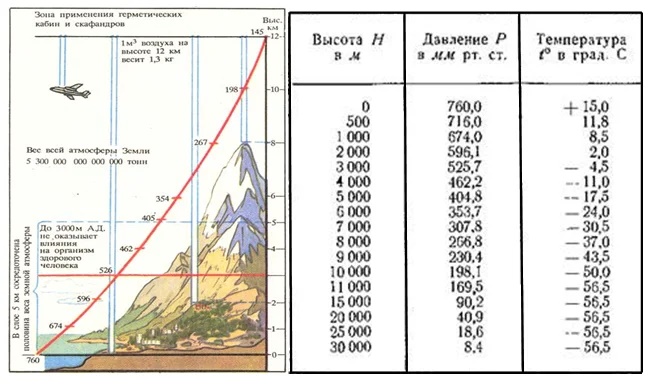 Вам может понадобиться выполнить конвертацию единиц измерения для итогового поля высот, используя Калькулятор поля (Field Calculator), чтобы преобразовать единицы высот в те единицы, которые используются в вертикальном датуме и/или в вашей проекции.
Вам может понадобиться выполнить конвертацию единиц измерения для итогового поля высот, используя Калькулятор поля (Field Calculator), чтобы преобразовать единицы высот в те единицы, которые используются в вертикальном датуме и/или в вашей проекции.